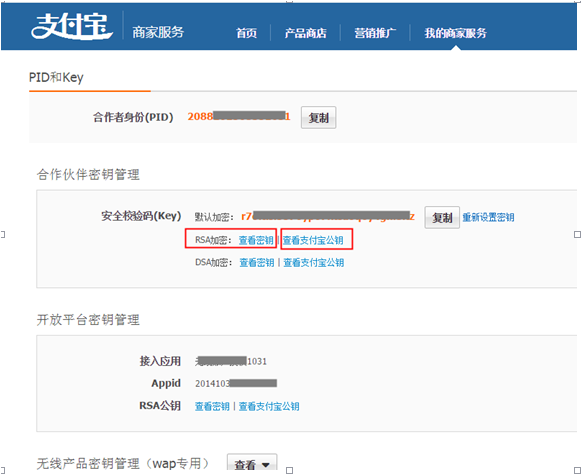支付寶支付介面獲取公鑰和私鑰
專案需要,需要在客戶端整合支付寶介面。就研究了一下:因為使用支付寶介面,就需要到支付寶官網:註冊帳號,並申請。下面講的是申請好之後的操作。登入成功之後, 店家我的商家服務—在頁面的下方找到——>簽約管理—>找打 移動支付—–>點選下載整合文件—>跳到新的頁面,在頁面下方—>找到下載開發包,下載移動支付即可。然後解壓出來之後一般會得到三個資料夾。
這個時候要開啟檔名為: 支付寶錢包支付介面開發包2.0標準版的檔案。開啟之後有一個Demo 檔案。開啟Demo檔案。裡面會有三個資料夾:第一個 openssl; 第二個 服務端 Demo,第三個 客戶端demo. 這個時候,我們需要關心的是 openssl 檔案與 客戶端Demo 的檔案。
在第三個Demo檔案中有IOS版與Android 版的Demo.但是你要部署執行的時候,會發現不能執行成功。在專案主檔案裡面這樣一段程式碼:
//商戶PID public static final String PARTNER = ""; //商戶收款賬號 public static final String SELLER = ""; //商戶私鑰,pkcs8格式 public static final String RSA_PRIVATE = ""; //支付寶公鑰 public static final String RSA_PUBLIC = "";
因為這些,都是需要根據商戶註冊的資訊來填寫的。所以就算下下載了Demo,也沒有用。下面講的就是如何獲取私鑰與支付寶公鑰。
還記得剛剛我們加壓之後的openssl檔案嘛?獲取私鑰與公鑰的方法就在裡面:
首先開啟openssl檔案:以下是檔案開啟順序: openssl–>bin –> 雙擊 openssl.exe檔案。這個時候會出現一個命令框:(首先要說明的是這個檔案是在Windows系統下開啟的)要是蘋果系統好像不行.接著繼續往下說:
開啟命令框後:輸入第一行命令 ,生成私鑰,如下:
genrsa -out rsa_private_key.pem 1024
按回車鍵,接著輸入第二行命令,生成公鑰:
rsa -in rsa_private_key.pem -pubout -out rsa_public_key.pem
按回車鍵,接著輸入第三行命令,將RSA私鑰轉換成PKCS8格式
pkcs8 -topk8 -inform PEM -in rsa_private_key.pem -outform PEM -nocrypt
執行完這三行命令後,就生成了兩個以:.pem 結尾的檔案。這就是我們生成的公鑰與私鑰.檔案位置就在: bin 目錄下。當然我們打不開這兩個檔案。但是我們可以複製一份到桌面,改成Txt檔案開啟即可。因為我們需要的只是裡面的字串,記住當我們引用這兩個長的字串的時候,需要注意的是:字串,不能包括,換行,空格,以及其他誤加的字元。所以複製的時候一定要小心。
當然私鑰就是我們需要的私鑰了,如何獲得支付寶公鑰呢:回到支付寶首先,首先登入,
一: 點選“檢視PID|KEY”,在新開啟的頁面(https://b.alipay.com/order/pidAndKey.htm ),可檢視到簽約支付寶賬號、合作者身份ID(PID.
二:輸入支付密碼,查詢key、支付寶公鑰。
三:上傳RSA公鑰,在“合作伙伴金鑰管理”下,點選“RSA加密”後的“新增金鑰”,把自己的公鑰複製進去。注意不能有空格,換
行之類的。
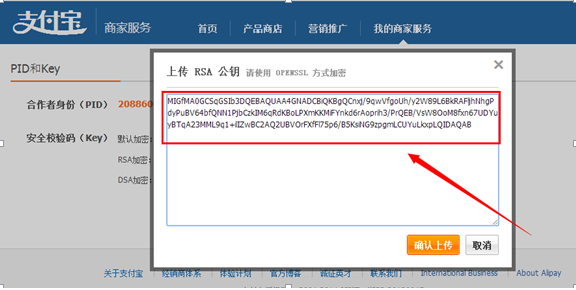
四:點選確認上傳,若是提示上傳成功。則就是成功。